WPS这款办公软件的功能非常丰富和专业,并且当你使用该软件进行文档的编辑时,都是免费使用的,因此通过该软件进行文档的编辑的话,是非常不错的一个选择,那么WPS文档如何设置大纲级别?一起来了解一下吧~
1、第一步,我们在电脑中点击打开WPS软件,然后在WPS软件页面中点击打开一个文字文档
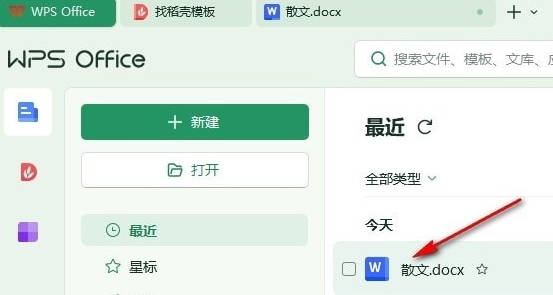
2、第二步,进入文字文档的编辑页面之后,我们在该页面中选中需要设置大纲级别的文字,然后右键单击打开“段落”选项
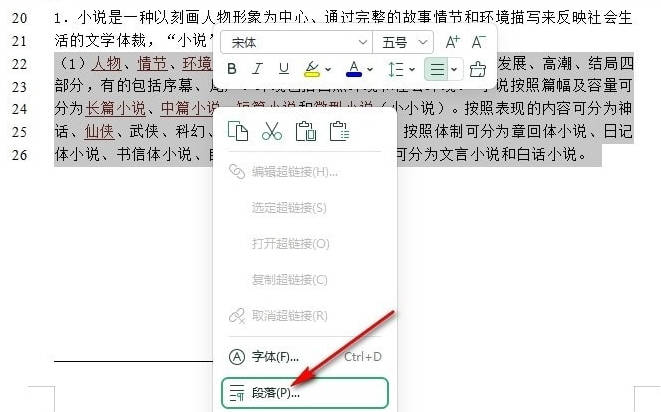
3、第三步,打开段落设置页面之后,我们在该页面中找到“大纲级别”选项,点击打开该选项
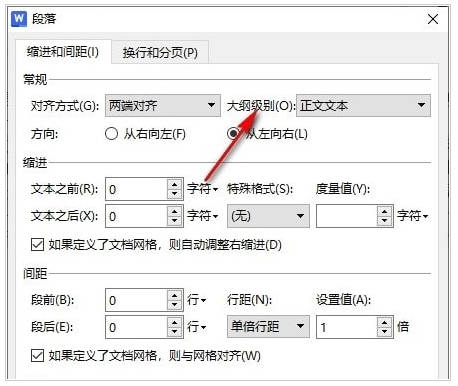
4、第四步,进入大纲级别选项的下拉列表中我们选择一个自己需要的大纲级别,然后点击“确定”选项即可
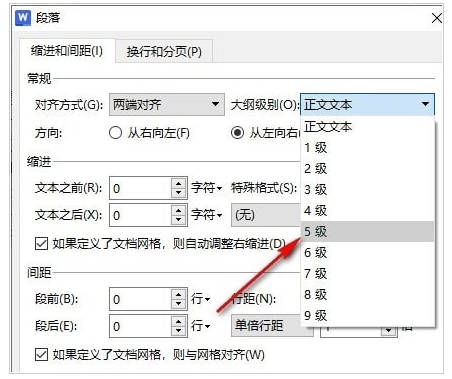
5、第五步,完成设置之后,我们在“视图”的子工具栏中打开导航窗格,然后在窗格中就能看到新设置的大纲级别了
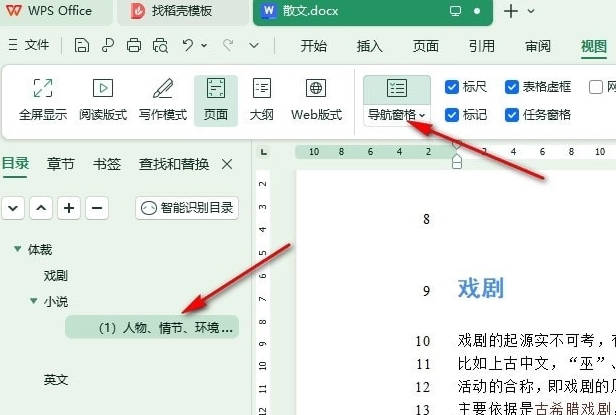
以上就是小编整理总结出的关于WPS Word文档设置大纲级别的方法,感兴趣的小伙伴快去试试吧。
点击阅读全文